李笑来AU3入门教程
- 格式:doc
- 大小:1.56 MB
- 文档页数:43

数字货币初学者指南从零开始了解加密货币的世界数字货币初学者指南:从零开始了解加密货币的世界近年来,随着科技的发展和金融市场对新兴技术的认可,数字货币逐渐成为人们关注的焦点。
对于初学者而言,了解加密货币的世界可能是一项令人望而生畏的任务。
然而,通过浅显易懂的介绍,我们可以从零开始,逐渐深入了解这一领域。
首先,我们需要了解数字货币的基本概念。
数字货币,即以加密技术为基础、并通过区块链技术实现的一种虚拟货币。
与传统货币相比,数字货币具有去中心化、匿名性、可追踪性等特点。
目前,比特币(Bitcoin)是最知名且市值最高的数字货币之一。
接下来,我们探索数字货币的工作原理。
数字货币的核心技术是区块链,它是一种去中心化的分布式账本,记录了数字货币的所有交易信息。
这种分布式账本的设计使得数字货币具备了去中心化不易篡改的特性,使得交易的安全性得到了极大程度的提升。
除了比特币,还有其他值得关注的数字货币。
以太坊(Ethereum)是一种基于区块链的平台,不仅支持数字货币交易,还能执行智能合约。
莱特币(Litecoin)和瑞波币(Ripple)也是市场上广泛使用的数字货币,它们在交易速度、可扩展性等方面有各自的优势。
了解数字货币的投资策略是初学者必不可少的内容。
数字货币市场波动较大,风险较高,因此需要谨慎对待。
在投资之前,了解市场趋势、分散投资风险、设立止盈止损等策略是必要的。
此外,数字货币的合法性和监管问题是我们需要关注的议题。
目前,各国对数字货币的法规措施存在差异,有的国家积极推进数字货币发展,有的国家则采取谨慎态度。
因此,我们需要关注相关国家和地区的政策动向,以便合法地参与数字货币市场。
最后,数字货币技术的发展仍在不断推进。
除了交易支付以外,数字货币在供应链管理、资产管理等领域也有广泛应用的潜力。
随着区块链技术的进一步发展,数字货币有望在未来发挥更大的作用。
通过本指南的介绍,初学者可以从零开始了解加密货币的世界。

Audacity⾳频编辑器教程Audacity ⾳频编辑器教程/linux/Teauda/index.html帮助 在线课堂 基础教程⽹基础00………………基本操作第01课………………下载和安装第02课………………运⾏程序第03课………………调整⾳量第04课………………格式转换第05课………………截取⾳乐第06课………………声道分离第07课………………话筒录⾳第08课………………电脑内录第09课………………翻录磁带第10课………………降噪第11课………………降调第12课………………编辑⾳轨帮助 在线课堂 基础教程⽹Audacity ⾳频编辑器教程 我们来学习 Audacity 的窗⼝和基本操作; 1、基本操作 1)启动 Audacity,点菜单”⽂件—打开“命令,打开⼀个⾳频⽂件,本课有练习⽂件(下载); 2)播放⼯具栏可以播放、停⽌、暂停、跳⾄开头等操作; 3)选择⼯具栏可以选定、移动、放⼤显⽰⼀段⾳乐,按住Shift键变成缩⼩显⽰; 4)编辑⼯具栏可以复制、粘贴、裁剪⼀段⾳乐,还可以设成静⾳; 5)编辑⼯具栏中还可以放⼤、缩⼩⾳乐,可以放⼤选中⽚段或者显⽰整个⾳乐; 6)在⾳轨左边标签⾯板中,有删除按钮和下拉菜单按钮,可以将⽴体声分割成单声道; 7)在“⽂件”菜单中保存命令是保存⼯程⽂件,导出命令是保存⾳乐⽂件; 本节学习了 Audacity 操作的基础知识,如果你成功地完成了练习,请继续学习下⼀课内容;返回⽬录 下⼀课基础教程⽹:/⼀、下载和安装 返回⽬录 下⼀课 Audacity 是⼀款免费的⾳频编辑软件,功能强⼤操作简便; 1、下载和安装 1)在 Ubuntu 的软件中⼼或新⽴得中,搜索安装 audacity 即可; 2)安装好以后,点左上⾓主按钮,输⼊ audacity 点击打开,或者依次点主按钮、菜单、过滤结果、媒体、Audacity; 3)在 Windows 中,在搜索引擎中搜索 audacity 选择⼀个下载站点下载即可,如果安装版有问题可以试试下载绿⾊版; 4)下载后双击软件包安装,注意在第⼀步选择语⾔哪⾥选择“中⽂”;返回⽬录 下⼀课⼆、运⾏程序 返回⽬录 下⼀课 使⽤ Audacity 可以很⽅便地调整歌曲⾳量; 1、运⾏程序 1)点左上⾓主按钮,输⼊ audacity 点击打开,⾸次打开会出来⼀个提⽰,打勾“不再显⽰”; 2)启动完成后,显⽰⼀个空⽩窗⼝,还没有打开的⾳乐; 3)⼯具栏中显⽰较多的项⽬,可以点菜单“视图—⼯具栏”勾选所需的; 4)点菜单“⽂件—打开”,或者“⽂件—导⼊—⾳频“,打开⼀个⾳乐⽂件,窗⼝显⽰波形; 5)窗⼝左边显⽰有⾳乐的信息,包括名称、声道、采样率等,在名称旁边有⼀个下拉菜单按钮; 6)点菜单“⽂件—保存⼯程”,可以将当前编辑操作存为⼀个⼯程⽂件,点“⽂件—导出”可以输出⾳乐格式⽂件; 本节学习了运⾏ Audacity 的基础知识,如果你成功地完成了练习,请继续学习下⼀课内容;返回⽬录 下⼀课三、调整⾳量 返回⽬录 下⼀课 使⽤菜单“特效—增幅”命令,可以调整⾳频的⾳量; 1、调整⾳量 1)启动 Audacity,点菜单”⽂件—打开“命令,打开⼀个⾳频⽂件,本课有练习⽂件(下载); 2)点菜单“特效—增幅”命令,打开⾳量调节对话框; 3)在出来的对话框中,把⾳量滑块向右拖动,增⼤⾳量; 4)点左下⾓“预览”按钮试听⼀下,然后点确定,如果确定是灰⾊的,打勾“允许破⾳; 5)点菜单“⽂件—导出”命令,以 a3 为⽂件名,保存⽂件到⾃⼰的⽂件夹; 6)在出来的⾳乐标签中,输⼊⾃⼰的标签,点“确定”完成,如果以后还要处理⽂件,再点菜单“⽂件-保存”命令保存⼀下⼯程; 本节学习了调整⾳量的基础知识,如果你成功地完成了练习,请继续学习下⼀课内容;返回⽬录 下⼀课四、格式转换 返回⽬录 下⼀课 点菜单“⽂件—导出”命令,可以保存不同类型的⽂件; 1、格式转换 1)启动 Audacity,点菜单”⽂件—打开“命令,打开⼀个⾳频⽂件,本课有练习⽂件(下载); 2)点窗⼝左下⾓的“⼯程采样率”下拉按钮,选择 22050,CD ⾳质是 44100,电话是8000; 3)点菜单“⽂件—导出...”命令,打开⼀个另存为对话框,在中间打开⾃⼰的⽂件夹; 4)点下边的⽂件类型下拉列表,选择“Mp3⽂件“,再点下边的选项按钮,在出来⾳频选项设置对话框中,设置质量为24K; 5)检查⽆误后,点右下⾓的“保存”按钮,出来⾳乐信息对话框,输⼊⾃⼰的标签信息,点“确定”完成,如果以后还要处理⽂件,再点菜单“⽂件-保存”命令保存⼀下⼯程; 本节学习了格式转换的基础知识,如果你成功地完成了练习,请继续学习下⼀课内容;返回⽬录 下⼀课五、截取⾳乐 返回⽬录 下⼀课 ⽤⿏标拖动可以选取⼀段⾳乐,然后点菜单“⽂件—导出选中部分..“命令保存; 1、截取⾳乐 1)启动 Audacity,点菜单”⽂件—打开“命令,打开⼀个⾳频⽂件,本课有练习⽂件(下载); 2)⾳乐有6秒钟,⽤⿏标从2秒拖动到⼤约4秒,在中间波形靠着标尺的位置拖,便于看准上⾯的时间; 3)点菜单“⽂件—导出选中部分..”,以 a5 为⽂件名,格式⽤默认,保存到⾃⼰的⽂件夹; 2、精确截取⾳乐 1)在窗⼝下边状态栏中,找到“选段”标记,⾥⾯包括起点、终点设置,也可以⽤起点和长度搭配; 2)打勾选段⾥的“吸附到”选项,在起点的“秒”⾥,点第⼆个0变⽩,输⼊2,从第2秒开始选, 再在结束下边点秒⾥的第⼆个0变⽩,输⼊4,到第4秒结束,上⾯波形精确选中2~4秒选段; 3)注意在时、分、秒⾥点击后,变⽩就可以输⼊⼀个数字了,帧是更精确的单位; 4)同样点菜单“⽂件—导出选中部分..”,保存⼀下⽂件,如果以后还要处理⽂件,再点菜单“⽂件-保存”命令保存⼀下⼯程; 本节学习了截取⾳乐的基础知识,如果你成功地完成了练习,请继续学习下⼀课内容;返回⽬录 下⼀课六、声道分离 返回⽬录 下⼀课 ⽴体声分为左右声道,分别是⾳乐和⼈声,在左侧⾯板中可以分离; 1、声道分离 1)启动 Audacity,点菜单”⽂件—打开“命令,打开⼀个⾳频⽂件,本课有练习⽂件(下载); 2)在左侧⾳频信息⾯板上边,点⾳乐名称旁边的下拉按钮,选择“分割⽴体声到单声”; 3)这时⾳乐会分割成上下两部分,有黄边框的是当前选中的声道,左侧标签上显⽰了是左声道还是右声道; 4)点菜单“编辑—选择—光标移⾄⾳轨末”,就可以选中⼀个声道,再点菜单“⽂件—导出选中部分”,如果光标不在开头,先点上边播放栏的跳⾄开头按钮, 在声道左侧⾯板左下⾓空⽩处单击也可以选中该⾳轨; 5)另外也可以点⾳轨左边标签上的“×”按钮删除⼀个声道,然后点菜单“⽂件—导出..”即可,如果以后还要处理⽂件,再点菜单“⽂件-保存”命令保存⼀下⼯程; 本节学习了声道分离的基础知识,如果你成功地完成了练习,请继续学习下⼀课内容;返回⽬录 下⼀课七、话筒录⾳ 返回⽬录 下⼀课 接上⼀个话筒,就可以⽤来录⾳; 1、录⾳ 1)启动 Audacity ,找到⼯具栏上的录⾳⼯具栏,两个话筒的地⽅; 2)接好话筒,同时在录⾳⼯具栏下边选择相应的话筒,Front是话筒在前⾯,Rear是插在后⾯; 3)准备好以后,点菜单“播录—录制”,中间指针开始移动就可以录制了; 4)也可以点播录⼯具栏中的红⾊圆点开始录⾳,点黄⾊⽅块按钮停⽌,点双线暂停录⾳,再点⼀下继续录制,右上⾓显⽰⾳量⼤⼩; 5)话筒的⾳量可以点录⾳⼯具栏上边的⼩话筒旁边的标尺来增减,还可以在系统的声⾳设置中设置; 6)点播录⼯具栏上的停⽌按钮,再点菜单“⽂件—导出”命令,保存录⾳,如果以后还要处理⽂件,再点菜单“⽂件-保存”命令保存⼀下⼯程; 7)系统声⾳中的录⾳⼤⼩设置,在“系统设置—声⾳—输⼊”中设置; 本节学习了话筒录⾳的基础知识,如果你成功地完成了练习,请继续学习下⼀课内容;返回⽬录 下⼀课⼋、电脑内录 返回⽬录 下⼀课 在声⾳设置中设置输出为⽴体声时,可以直接录制电脑的播放的⾳乐; 1、电脑内录 1)点屏幕右上⾓⼩喇叭图标,选择“声⾳设置”; 2)在出来的设置⾯板中,点“硬件”标签,如果没有“硬件”标签,则在终端运⾏ sudo apt-get install gnome-panel 安装 gnome-panel,然后注销,点脚丫图标选 GNOME Classic 登录; 3)在硬件标签中记住现在的配置,然后点下边的“配置”,在设备列表中,选择“模拟⽴体声输出”或者“Digital Stereo”输出; 4)Windows 中的声⾳设置,请参阅:/win/gw/lesson9/lesson9.html; 5)然后在电脑中播放⾳乐,在Audacity中点录⾳按钮即可,录制好已后导出⾳乐; 6)录制完以后,记得再把声⾳设置改回原来的配置; 本节学习了电脑内录的基础知识,如果你成功地完成了练习,请继续学习下⼀课内容;返回⽬录 下⼀课九、翻录磁带 返回⽬录 下⼀课 使⽤对录线,可以将磁带放的声⾳录制到电脑中; 1、翻录磁带 1)找⼀个对录线,两头都是⼀样的⽴体声插头那样,也可以⾃⼰把两个坏⽿机线接到⼀块⼉; 2)把⼀头接到录⾳机的⽿机输出,⼀头接到电脑的红⾊麦克风输⼊插孔上,看插孔旁边的图标⽰; 3)适当调⼩录⾳机的⾳量,可以先录⼀⼩段试听⼀下,然后按暂停等⼀下 Audacity 准备好; 4)在 Audacity 中点击录⾳按钮,录⾳机按开始播放,注意观察 Audacity 的⾳量指⽰; 本节学习了翻录磁带的基础知识,如果你成功地完成了练习,请继续学习下⼀课内容;返回⽬录 下⼀课⼗、降噪 返回⽬录 下⼀课 在特效菜单中,有⼀项噪声消除命令,可以除去⾳乐中的噪⾳; 1、降噪 1)启动 Audacity,点菜单”⽂件—打开“命令,打开⼀个⾳频⽂件,本课有练习⽂件(下载); 可以发现在两个⾳波之间有⼀些锯齿状的杂⾳; 2)⽤⿏标拖动的⽅法选中开头的那⼀段杂⾳,点菜单“特效-噪声消除..”命令; 3)在出来的对话框中,点击“取得噪声特征”命令,对话框消失; 4)点菜单“编辑-选择-全部”命令,再点击菜单“特效-噪声消除..”命令,在出来的对话框中,点击“确定”; 5)还可以把灵敏度调⾼⼀些,这样就可以把噪声消除了; 本节学习了降噪的基础知识,如果你成功地完成了练习,请继续学习下⼀课内容;返回⽬录 下⼀课⼗⼀、降调 返回⽬录 下⼀课 在特效菜单⾥,可以改变⾳调; 1、降调 1)启动 Audacity,点菜单”⽂件—打开“命令,打开⼀个⾳频⽂件,本课有练习⽂件(下载); 2)点菜单“特效-改变⾳⾼..”; 3)在出来的对话框中,选择“向下”,在右边的到⾳调改为“D”,然后点“确定”按钮; 4)再播放⾳乐,单调已经降低了; 5)点菜单“⽂件-导出”命令,保存处理后的⾳乐⽂件,如果以后还要处理⽂件,再点菜单“⽂件-保存”命令保存⼀下⼯程; 本节学习了降调的基础知识,如果你成功地完成了练习,请继续学习下⼀课内容;返回⽬录 下⼀课⼗⼆、编辑⾳轨 返回⽬录 下⼀课 ⼀个⾳轨是单声道,两个是⽴体声; 1、编辑⾳轨 1)启动 Audacity,点菜单”⽂件—打开“命令,打开⼀个⾳频⽂件,本课有练习⽂件(下载); 2)点左边⾳轨标签上的下拉按钮,选择“分割⽴体声到单声道”,将⽴体声分割成两个独⽴的单声道; 3)点下边右声道标签⾓上的叉按钮,删除这个声道; 4)点菜单“轨道-添加新轨道-⾳轨”,新增⼀个空⽩⾳轨; 5)⽤拖选的⽅法,选中第⼀⾳轨的2~3秒区域声⾳,然后点菜单“编辑-复制”; 6)在第⼆⾳轨的1秒处点击⿏标,将起点放置在这⾥,然后点菜单“编辑-粘贴”,将⾳乐粘贴到这⾥; 7)在上边选择⼯具栏中,选择“移动”⼯具,将粘贴来的⽚段移动到4秒处; 8)点菜单“⽂件-导出”命令,保存处理后的⾳乐⽂件,如果以后还要处理⽂件,再点菜单“⽂件-保存”命令保存⼀下⼯程;。

区块链基础教学大纲和课程区块链基础教学大纲和课程随着区块链技术的迅速发展,越来越多的人开始关注并学习这一领域。
为了满足人们对区块链知识的需求,许多学校和机构开始开设相关课程。
本文将探讨一个完整的区块链基础教学大纲和课程。
第一部分:区块链概述在这个部分,学生将会对区块链技术有一个整体的了解。
课程将涵盖以下内容:1.1 区块链的定义和基本原理:学生将学习区块链的基本概念和原理,包括去中心化、分布式账本和共识机制等。
1.2 区块链的历史和发展:学生将了解区块链技术的起源和发展历程,包括比特币的诞生和区块链在其他领域的应用。
1.3 区块链的优势和挑战:学生将讨论区块链技术的优势,如去中心化、透明度和防篡改等,以及面临的挑战,如扩容和隐私保护等。
第二部分:区块链核心技术这个部分将深入探讨区块链的核心技术,包括:2.1 密码学基础:学生将学习区块链中使用的密码学基础知识,如哈希函数、非对称加密和数字签名等。
2.2 分布式系统:学生将了解分布式系统的基本原理和常用算法,如拜占庭容错和一致性算法等。
2.3 共识机制:学生将学习不同的共识机制,如工作量证明(PoW)、权益证明(PoS)和权威证明(PoA)等。
第三部分:区块链应用场景在这个部分,学生将了解区块链在不同领域的应用场景,包括但不限于:3.1 金融领域:学生将学习区块链在支付、跨境汇款和智能合约等金融场景中的应用。
3.2 物联网:学生将了解区块链如何与物联网技术结合,提供安全可信的物联网解决方案。
3.3 医疗保健:学生将学习区块链在医疗数据管理和药品溯源等领域的应用。
第四部分:区块链开发和实践这个部分将引导学生进行实际的区块链开发和实践项目,包括:4.1 区块链开发环境:学生将学习如何搭建区块链开发环境,包括开发工具和测试网络等。
4.2 智能合约开发:学生将学习如何使用智能合约平台,如以太坊和超级账本,进行智能合约开发。
4.3 区块链应用开发:学生将学习如何使用区块链平台,如Fabric和Corda,进行区块链应用开发。
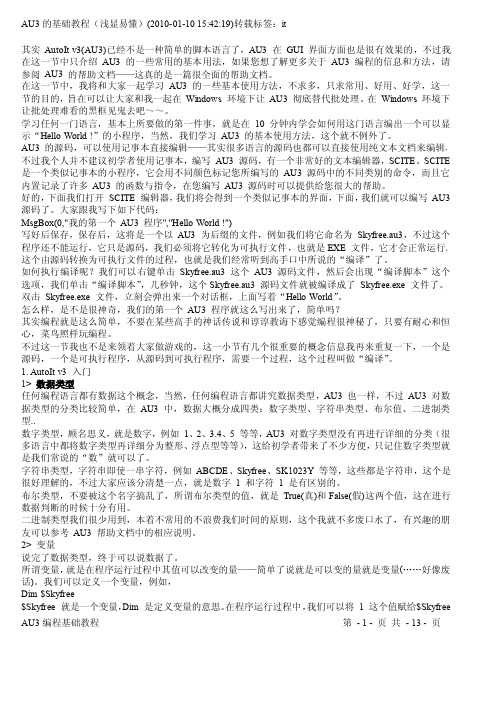

详细讲解数字货币钱包入门操作流程下载温馨提示:该文档是我店铺精心编制而成,希望大家下载以后,能够帮助大家解决实际的问题。
文档下载后可定制随意修改,请根据实际需要进行相应的调整和使用,谢谢!并且,本店铺为大家提供各种各样类型的实用资料,如教育随笔、日记赏析、句子摘抄、古诗大全、经典美文、话题作文、工作总结、词语解析、文案摘录、其他资料等等,如想了解不同资料格式和写法,敬请关注!Download tips: This document is carefully compiled by theeditor.I hope that after you download them,they can help yousolve practical problems. The document can be customized andmodified after downloading,please adjust and use it according toactual needs, thank you!In addition, our shop provides you with various types ofpractical materials,such as educational essays, diaryappreciation,sentence excerpts,ancient poems,classic articles,topic composition,work summary,word parsing,copy excerpts,other materials and so on,want to know different data formats andwriting methods,please pay attention!数字货币钱包入门操作全解析随着区块链技术的快速发展,数字货币已经成为了投资和交易的新领域。

python3.0入门经典教程Python是一种功能很强大的语言,关于零基础学习Python还是有难度的,但只要学习方法对,入门还是很快哒。
下面介绍几种学习Python的方法。
以下是我为你整理的〔python〕3.0入门经典教程首先是书籍,通过书籍学习,虽然速度会有些慢,但知识具体,可以掌握很多细节,一旦入门后,后面进步就很快了,下面介绍给大家一本书,是以前我学习Python时用的书,感觉还挺不错哒。
然后就是借助网络学习,网上有很多视频课程,而且有很多是免费哒,网络视频比较直观,入门快。
给大家推举一个视频,网易云课堂里有个零基础入门学习python的视频,是免费的,我之前也看过,挺不错哒还有就是加一些群或是论坛,里面的知识虽然不全面,但关于知识的扩宽还是很有帮助哒。
最后说说我的学习经验,书籍学习的方法比较扎实,网络视频学习的方法入门比较快,论坛可以作为知识的补充渠道,当然,如果想学精,唯有多多施行一条途径。
优点是什么Python世界最棒的地方之一,就是大量的第三方程序包。
同样,〔管理〕这些包也非常容易。
按照惯例,会在 requirements.txt 文件中列出项目所必须要的包。
每个包占一行,通常还包涵版本号。
这里有一个例子Python 程序包有一个缺陷是,它们默认会进行全局安装。
我们将要使用一个工具,使我们每个项目都有一个独立的环境,这个工具叫virtualenv。
我们同样要安装一个更高级的包管理工具,叫做pip,他可以和virtualenv配合工作。
首先,我们必须要安装pip。
大多数python安装程序已经内置了easy_install(python默认的包管理工具),所以我们就使用easy_install pip来安装pip。
这应该是你最后一次使用easy_install 了。
如果你并没有安装easy_install ,在〔linux〕系统中,貌似从python-setuptools 包中可以获得。
AU3 入门教程||||||||||||||||||||||||||||||||||||||||||||||||||||||||||||||||||||||||||||||||||||||||||||||||||||||||||||||||||||||||||||||||||||||||||||||||||||||||||||||||||||||||||||||||||||||||||||||||||||| AU3 爱好者联盟虫子樱桃出品=====前言=====在看这本小小的电子书之前,也许您也和当初的我一样,不知道Au3 是何种东西,也许您只是有听说过,却一直没有时间来试一试。
结识Au3 完全是一个偶然,在去年夏天的时候,偶然在网上看见了SkyFree 大大的《Let's autoit》这本书,没事的时候,看了看,做了点笔记,但是完全不懂。
后来第二年我所学的专业要学习网页编程,自己硬着头皮去看了一点VbScript 的书籍和视频。
后来又迷上系统精简。
偶然一天,又得到SkyFree 大大的《XP 不完全攻略》,里面有Autoit 的常用函数,因为好奇,就自己谷歌了一个Autoit 的汉化版,照着帮助看,看了好久,完全没有进展,然后就尝试写一些小软件,不明白的就看帮助文档,后来才渐渐得明白---------AU3 是要在练习中才能明白的。
希望这本小册子一样的电子书,能够让同样喜欢AU3 的您,有惊喜,有收获!AU3 爱好者联盟虫子樱桃2010 年9 月26 日目录零、AU3 的下载与安装AU3 的下载AU3 的安装我们的第一个AU3 程序一、基本概念变量与常量数据类型判断与循环之判断判断与循环之循环二、常用函数串讲【1】简单的对话框--msgbox 函数【2】显示一个输入框--inputbox 函数【3】关机函数shutdown【4】执行一个程序【5】将窗口玩转到底--其他几个与窗体相关的函数【7】窗口是这样练成的【8】键鼠模拟--将自动化进行到底【9】字符串操作【10】FileInstall【11】_FileListToArray篇外篇你DllCall 了吗?四、后记感谢零、AU3 的下载与安装AU3 的下载Au3 的原作者是Jonathan Bennett 及AutoIt 小组,他们的官方网站是/autoit3/,呵呵,外国朋友的作品。
TYPO3入门手册北京极益科技有限公司Table of Contents目录1介绍 (2)1.1关于本文档 (2)1.2版本参照 (2)1.3编者 (2)1.4反馈 (2)2安装 (2)2.1先决条件 (2)2.2安装TYPO3 CMS基本系统 (2)2.3安装体验包 (3)3通则 (4)3.1后台与前台 (4)3.2总后台结构 (6)3.3页面树 (6)3.4特殊页面 (12)3.4.1在菜单中隐藏 (13)3.4.2文件夹 (13)3.4.3快捷方式 (14)3.4.4链接到外部页面 (15)3.4.5虚拟菜单间隔线 (19)3.5页面内容 (19)3.6顶部菜单 (21)3.6.1清除缓存 (21)3.6.2帮助 (21)1介绍1.1关于本文档本文档讲述了TYPO3 CMS的基础知识,文档中介绍的示例站点将使你可以立即拥有一个TYPO3 CMS站点,在完成本教程的学习后,你将对TYPO3 CMS的能力有一定的了解,包括它的结构可扩展带来的可能性。
TYPO3 CMS 模板制作和开发需要更专业的知识,将不再本文档中说明。
1.2版本参照本文档当前版本基于TYPO3 CMS 7 LTS。
较低的TYPO3可参照使用。
1.3编者本快速指南最初由Kasper Skårhøj编写,TYPO3 CMS 4.5 LTS 版本说明由Philipp Gampe, Martin Holtz, Susanne Moog 和François Suter编写。
本入门中文手册由张军宏编写。
1.4反馈英文文档相关常见问题可反馈至documentation@。
中文用户可反馈至zjhong@。
2安装2.1先决条件为了安装TYPO3 CMS,你需要按照最小安装要求准备好网页服务器。
如果你没有服务器或者准备运行在windows上,你可能需要typo3winstaller ,这个软件可以在你的电脑上安装一个网页服务器。
加行63课的串讲
【原创版】
目录
1.课程概述
2.课程内容
3.课程亮点
4.课程总结
正文
【课程概述】
本文将为您介绍加行 63 课的串讲内容。
加行 63 课是一门面向初学者的课程,旨在帮助学习者快速掌握编程基础,培养良好的编程习惯。
课程内容包括编程语言、数据结构、算法、计算机网络等多个方面,适合对计算机科学感兴趣的朋友进行学习。
【课程内容】
课程内容主要包括以下几个方面:
1.编程语言:课程将从 Python 语言入手,讲解基本的编程语法和技巧,让学习者快速上手编程。
2.数据结构:课程将介绍数组、链表、栈、队列等基本数据结构,并讲解它们在实际编程中的应用。
3.算法:课程将涉及冒泡排序、选择排序、插入排序、快速排序等基本排序算法,以及查找、图算法等其他常用算法。
4.计算机网络:课程将介绍计算机网络的基本概念、网络协议、网络编程等知识,帮助学习者了解计算机网络的基本工作原理。
【课程亮点】
1.课程内容丰富,涵盖编程基础、数据结构、算法、计算机网络等多个方面,让学习者全面了解计算机科学。
2.课程讲解详细,从基础知识入手,逐步引导学习者深入学习,适合初学者入门。
3.课程设置合理,注重理论与实践相结合,让学习者在掌握理论知识的同时,能够动手编写实际的程序。
4.课程支持互动交流,学习者可以在课程中提问、分享学习心得,与其他学习者一起进步。
【课程总结】
总的来说,加行 63 课是一门值得推荐的编程入门课程。
通过学习这门课程,初学者可以快速掌握编程基础,为今后深入学习计算机科学打下坚实的基础。
/1. 搭建并熟悉基本环境by 李笑来in Auto-It1. 下载并安装AutoIt v3AutoIt v3的官方下载页面地址:/autoit3/downloads.shtmlAutoIt V3的安装文件下载地址:/cgi-bin/getfile.pl?autoit3/autoit-v3-setu p.exeAutoIt v3的安装过程中,有一个选项需要注意:建议选择”Edit the script“这个页面是在设置在Windows资源管理器中双击.au3文件时的默认行为。
最好选择“Edit the script”。
早晚你会清楚,对于写程序的人来说,更多是在“Edit”而不是“Run”;另外,这也可以避免将来你“意外”执行了某个你并不想执行的AutoIt程序。
在其它的安装向导页面中一律直接按“Next>”键,直至安装完毕。
2. 下载并安装SciTE4AutoIt3尽管autoit-v3-setup.exe中已经默认安装了一个简版的SciTE,但是最好还是去下载一个专门为AutoIt定制的SciTE4AutoIt3,其安装文件下载地址为:/cgi-bin/getfile.pl?../autoit3/scite/downl oad/SciTE4AutoIt3.exe在它的安装向导页面中一律按“Next>”键,直至安装完毕。
3. 修改一项Windows的默认设置另外,Windows资源管理器中的默认设置之一是“隐藏已知文件类型的扩展名”[1],你最好将它改为“显示已知类性文件的扩展名”。
否则你将来仅通过文件名(无扩展名)和图标,根本无法分辨某个文件究竟是.au3源文件还是由.au3编译为.exe的可执行文件。
至于如何修改这个选项,请用Google搜索(早晚你会明白善用Google多么重要;不懂用Google多么可怜):∙如果你使用的是中文版Windows请点这个链接:隐藏已知文件类型的扩展名 site:∙如果你使用的是英文版Windows请点这个链接Do not show hidden files and folders site:4. 创建au3文件AutoIt v3的程序代码其实就是纯文本文件,你甚至可以用Windows自带的“记事本”程序(Notepad)编辑代码,而后保存为“.au3”文件(而非记事本程序默认的.txt文件)。
另外,我们也可以在Windows资源管理器里的任何位置(比如桌面上)点鼠标右键,即可以看到一个“New > AutoIt V3 Script”的菜单:新建AutoIt Script5. 修改“新建模板”刚刚安装AutoIt v3之后,在资源管理器里,通过点鼠标右键而后选择“New > AutoIt v3 Script”所创建的.au3文件里,都有一些预设的信息:新建文件中的预设信息……这些信息是可以修改的──它们都保存在“C:\Windows\ShellNew\Template.au3”文件之内。
事实上,每个用户都有修改它的冲动。
比如,你很可能想把“myName”替换为你的名字。
而早晚你也会发现你有修改它的必要。
打开Windows资源管理器,浏览至“C:\Windows\ShellNew”目录,在“Template.au3”文件的图标上点鼠标右键,选择“Edit Script”,即可打开SciTE编辑器,编辑其中的内容……(我最初的做法是直接删除所有内容,因为我每次只想要一个空白文档……)6. 控制台输出窗口最初使用SciTE的时候,它的“控制台输出窗口”是被“最小化”了的,你要把它的区域变得足够大,将来干起活来才方便。
放大控制台输出窗口7. SciTE编辑器常用功能SciTE是一款非常优秀的开源免费程序代码编辑器,理论上它支持所有的编程语言编辑(反正所有的程序代码基本上都保存为文本文件,只不过是尾缀各不相同而已)。
SciTE具备一切现代程序代码编辑器常用的功能,比如关键字高亮,代码自动补全,随文帮助等等。
请尝试着输入以下一行代码:ConsoleWrite("Hello!")在输入“ConsoleWrite”的过程中,光标下方会出现一个提醒框;在你刚刚输入一个小写“c”的时候,屏幕显示是这样的:再接着输入一个小写字母“o”,屏幕显示是这样的:现在,你所需要输入的“ConsoleWrite”已经在“视野之中”了;你只需要按“下方向键”将蓝色条挪动到“ConsoleWrite”之上,而后按回车键(Enter),刚刚你说输入的两个字母“co”就会被替换成大小写工整的ConsoleWrite:现在,再输入一个左括号:在光标的下方,可以看到该函数的简明介绍。
(注意:暂且不要管“函数”是什么,也别管那简明介绍的内容究竟是什么意思……)现在,再把光标挪回ConsoleWrite这一串字符中的任何一处,而后按F1键试试看。
SciTE会打开AutoIt的帮助文件,而后自动定位到“ConsoleWrite”这个函数的文档页面。
随文帮助功能另外,SciTE还支持变量自动补全(再次,暂时不要管“变量”是什么)。
只要之前用到过的变量,它都会“光标跟随自动补全”:变量的光标跟随自动补全功能到此为止,你什么都没学会,倒是做了一堆事情。
脑子里是一堆问号:“文本文件究竟是什么?”、“变量是什么?”,“函数是什么?”……别急,急也没用,一点一点来就是了。
放心好了,这一切也许看起来很复杂,可实际上根本没有那么难。
另外,yonken将AutoIt 3.1.1版本的帮助文件翻译成了中文,可以在网络上找到,其中一个可用的下载地址是:/file/f1833f1794。
可事实上,我希望这个教程的读者有初中以上的英语水平,能够阅读一些简单的英文文档。
计算机的帮助文件(以及其它相关文档)中所使用的是极为简单、极为格式化的英语,很容易读懂,不会有过难的语法现象;遇到生词查词典就是了。
将来你就会知道,所谓的编程工作中,1/3以上的时间是在阅读各种各样的文档;1/3以上的时间是在寻找相关的、且详尽的文档;剩下的有1/3不到的时间里,绝大部分在除错;如果代码量大到一定程度,那么还要花越来越长的时间写文档……其实只有极少的时间在写代码,与常人想象得恰恰相反,这其实很可能是整体工作量之中最没有技术含量的部分。
所以,必须从一开始就习惯大量阅读英文文档──这才是真正的基本功。
还有一个必须从一开始就适应阅读英文文档的原因在于,翻译过来的文档很可能有差错的同时,又总是来得慢一拍。
所以,我并不推荐你使用AutoIt中文版帮助。
作业硬着头皮把AutoIt帮助文件中的两个章节读完(要精读,不论是否能够读懂──也就是说,即便读不懂(也当然不可能完全读懂),也要一个字不差地读完):∙Language Reference∙Keyword/Statement ReferenceAutoIt教程:2. 最基本的概念by 李笑来 on 2010/04/29in Auto-It学习的一个秘密是:无论什么东西,不一定非要先搞懂,而是可以先随便试试,胡乱用用。
年纪越大的人,越害怕“随便试试”;面对陌生的环境,越坚信自己还不懂,甚至不可能懂,宁可“无为而治”……新建一个AutoIt文件,将其命名为Testing1.au3,输入以下代码:$a=100$b=100$c=$a+$bConsoleWrite($c)而后按F5键查看运行结果:注意红框中的内容(点击上图看大图)再新建一个AutoIt文件,将其命名为Testing2.au3,输入以下代码:$s1="AutoIt"$s2="Script"$s3=$s1&$s2ConsoleWrite($s3)而后按F5键查看运行结果:注意红框中的内容(点击上图看大图)再新建一个AutoIt文件,将其命名为Testing3.au3,输入以下代码:$b1=True$b2=False$b3=$b1And$b2ConsoleWrite($b3)$b4=$b1Or$b2ConsoleWrite($b4)而后按F5键查看运行结果:注意红框中的内容(点击上图看大图)计算机最擅长干的事(之一)当然是“计算”,不过,在编程语言里,我们更多使用“运算”这个术语,而不是“计算”,因为在自然语言中,“计算”这个动词的对象往往仅限于“数字”,而程序所要处理的“计算对象”,除了数字之外,还有很多种。
比如,你刚刚试过的三段代码,分别是数值运算、字符串运算,和逻辑运算。
1. “变量”(Variable)在AutoIt中,“$”符号用来标识变量。
变量(variables)是用来保存数据(data)的,比如用来保存一个数值(digit),或者一个字符串(string),或者一个逻辑值(也称布林值,boolean)。
所以,一个变量由以下三个部分构成:∙变量名(name)∙变量类型(type)∙变量值(value)比如,∙在Testing1.au3中,$a这个变量,它的名称是“$a”,类型是“数值”,值是“100“∙在Testing2.au3中,$s1这个变量,它的名称是“$s1”,类型是“字符串”,值是“AutoIt”∙在Testing3.au3中,$b1这个变量,它的名称是“$b1”,类型是“字符串”,值是“True”在AutoIt中,∙变量必须以“$”开头做为标识∙变量名的第一个字符必须是大小写字母或者下划线,其它部分还可以由数字构成2. 运算符(Operator)计算数值的运算符很直观:∙加:+∙减:-∙乘:*∙除:/∙幂:^字符串的运算符最常用的只有一个:∙合并:&逻辑运算符包括∙与:And∙或:Or∙非:Not∙等于:==∙不等于:<>∙大于:>∙大于等于:>=∙小于:<∙小于等于:<=3. 表达式(Expression)表达式由变量(或“值”)与运算符构成。
最终,每个合法的表达式都有运算结果,可被保存为某个变量的值。
在这一行代码中:$c=$a+$b“$a + $b”就是一个表达式,它由两个变量($a、$b,它们各自已经拥有一个“数值类型”的“值”)和一个运算符(+)构成。
最终,这个表达式的值是200,该行代码执行过后,这个值(200)被保存到变量$c之中,即,从此之后,变量$c的值为200。
4. 赋值(Assignment)$a=100或者$c=$a+$b看起来非常直观,可其中也有需要认真处理的细节。
新建一个AutoIt文件,将其命名为Testing4.au3,输入以下代码:$a=100$b=100$c=$a+$b+$cConsoleWrite($c)而后按F5键查看运行结果:这一次,出错了……SciTE提醒你,第3行第18个字符处(3,18)出了问题:WARNING: $c: possibly used before declaration.表达式中的任何变量,必须拥有“值”才能够参与运算。